
CPU作为电脑的一个非常重要的部件,它的性能决定了电脑的好坏,因此很多用户购买了CPU为了查看它的性能如何,都会使用CPU-Z这个工具进行查看,不过如今还有用户对如何使用cpu z这个款工具发出疑问,那么今天小编就把cpu z软件的使用教程带给大家。
cpu z怎么用
1.cpu信息标签页
此处可以查看cpu的名称,代号,封装,工艺,电压,指令集等信息。

2.cpu缓存信息
这里能够看到cpu的数据缓存,L1为64kb,L1指令缓存为64KB,L2缓存在512KB.
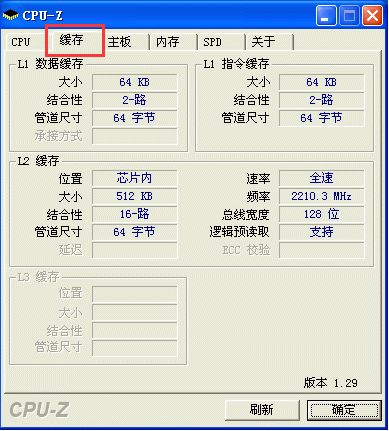
3.主板信息页
在主板信息页,我们可以看到制作商,型号,芯片组,南桥,bios版本,bios日期等信息。
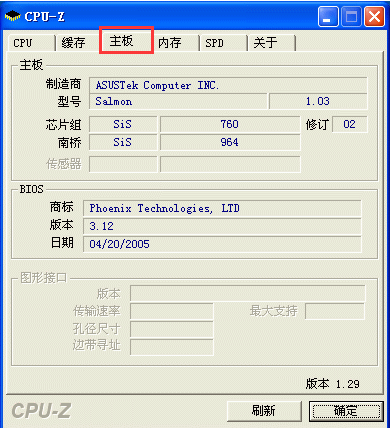
4.内存速度信息标签页
该页面标注了当前使用的内存类型和当前使用的内存容量以及当前内存的工作模式,单通道或者双通道模式。
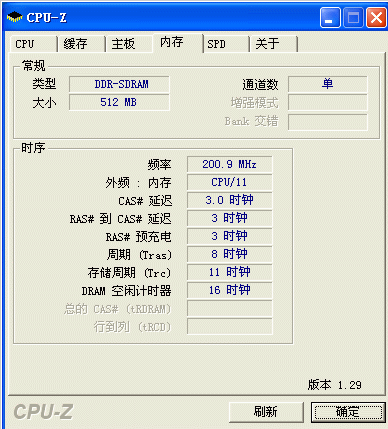
5.内存SPD信息页面
该页面我们可以看到内存插槽的选择,该内存模块的容量,内存模块支持的最高速度以及该内存模块的制作商信息。

这就是cpuz软件的使用教程内容,如果你也遇到这个问题,可以根据上述方法进行查看。






 粤公网安备 44130202001059号
粤公网安备 44130202001059号